Last updated on 9 novembre 2014
Enlever certaine partie grâce à la couche alpha.
Certaines parties de nos images, nous embêtent lors du montage de notre panoramique. La couche alpha est notre sauveur!
Elle permet simplement de rendre cette partie transparente. On va donc pouvoir utiliser l’image qui se trouve en dessous au travers de la couche alpha et faire disparaître les parties non désirées.
Pour créer ses couches alpha, il suffit de prendre le logiciel Gimp ou Photoshop.
Aller dans le menu fenêtre, puis couches. Puis cliquez sur le petit icône d’un papier avec le bord relevé « créer une couche » comme sur l’image suivante.
Une nouvelle couche apparaît sous les autres couches. Double cliquer sur cette couche pour pouvoir la configurer.
Regardez bien que ce soit identique.
Zone sélectionnées / rouge / opacité = 100%
Une fois fait « ok », allez sur l’icône du pinceau et cliquez.
en étant sur que la couche sélectionnée est bien la bonne, venez peindre la partie que vous désirez cacher, comme ici en bas de l’image. C’était la tête panoramique!
Une fois terminé, il suffit simplement de sauver votre image en tiff pour que la couche soit sauvée.
Et voilà! Faites de même avec les autres images! et passez tout cela dans votre programme d’assemblage préféré!
Nous vous inquiétez pas si vos images ont les couches alphas blanches dans Autopano… c’est normal
![]()
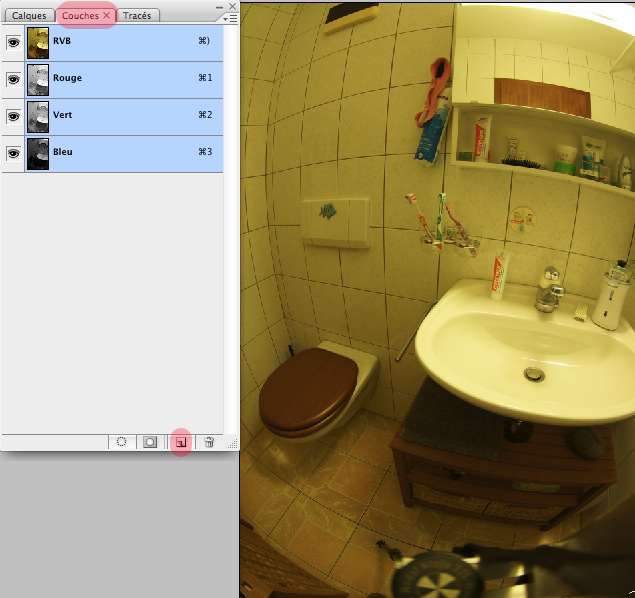
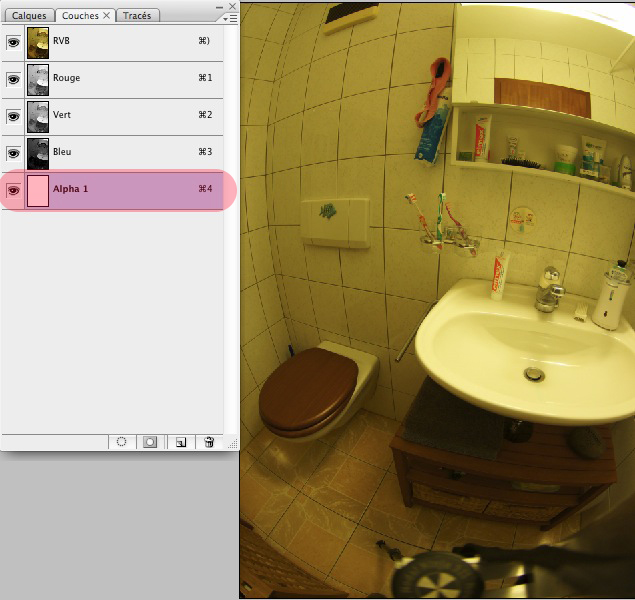
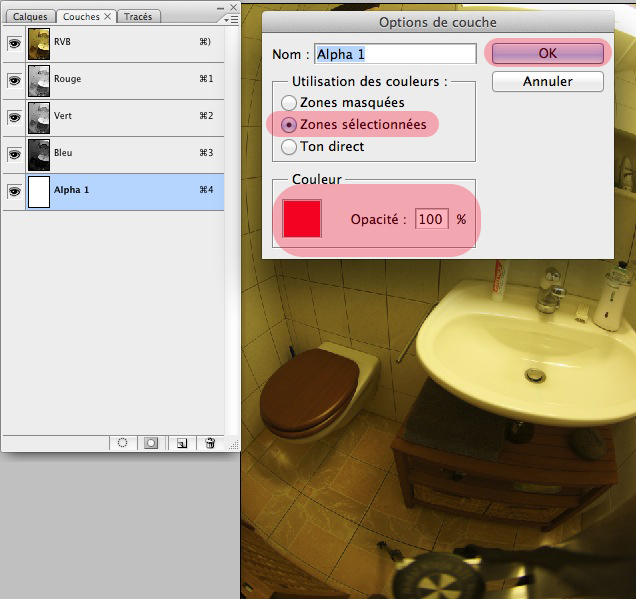
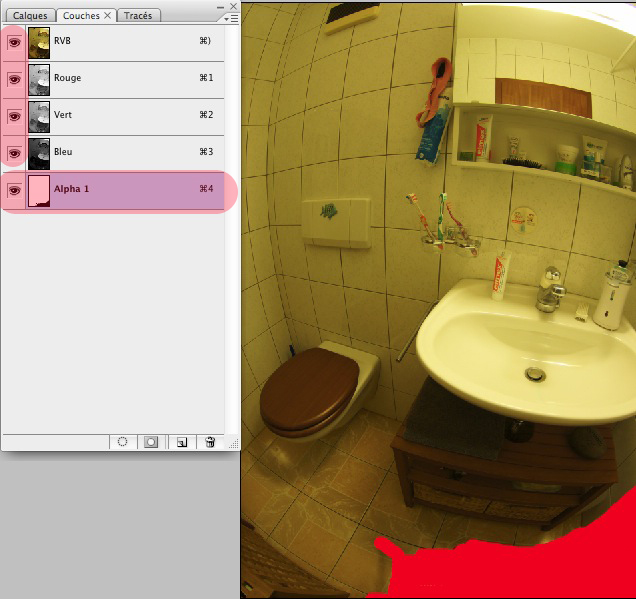
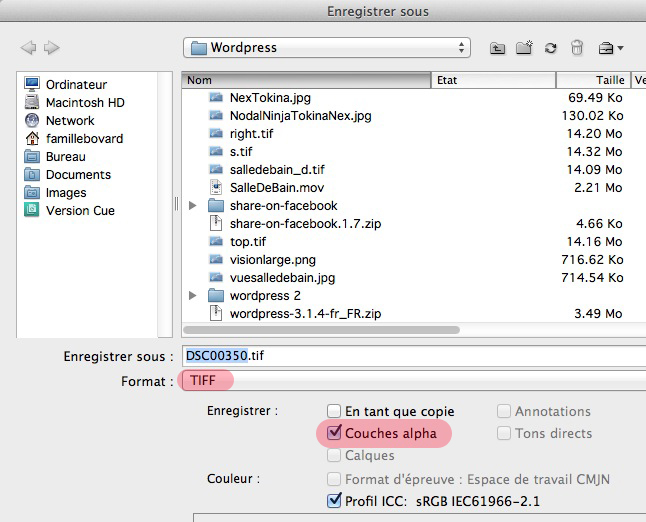

Bonjour,
Pourriez-vous m’indiquer la démarche à effectuer sous GIMP? En effet, je n’arrive pas à reproduire le résultat souhaité!
Merci d’avance,
Olivier
Je ne possède pas malheureusement Gimp…
Je peux regarder demain au boulot.
– Calque|Transparence|Ajouter un canal alpha (si ton image n’en a pas déjà un);
– tu sélectionnes le morceau qui te gêne, avec le lasso par exemple;
– tu appuies sur la touche Suppr pour enlever la sélection. Tu te retrouves avec un trou à la place;
– tu n’as plus qu’à sauvegarder dans un format adapté.
Justement je viens d’y passer la journée, la seule chose que j’arrive à faire c’est de rendre mon canal alpha tout rouge!! J’ai quand même compris qu’il ne fallait pas enregistrer en JPG .
Je ne suis vraiment pas contre un petit coup de main…
Pas de soucis…
Je peux te le faire si tu veux pour te montrer ce que cela donne
Le rouge c est bon signe! Ce qui est rouge sera transparent…
Après fait bien l enregistrer au format tif ou png
Bonjour,
Je merdoies toujours autant
As tu réussi de ton côté?
Je n’ai pas ré-essayé par manque de temps… désolé.
Il faut utilisé le canal alpha. C’est un peu différent de photoshop…
As-tu trouvé?
Nouveau topic pour Gimp
http://www.visionlarge.ch/Blog/?p=969
[…] Comme ça sur Photoshop! Comme cela sur […]
[…] Enlever certaine partie grâce à la couche alpha […]